реклама
Шифроването е гореща тема през последните години, особено за лични цели. Всички данни, които са в движение вероятно трябва да бъде криптиран Не само за параноиди: 4 причини за криптиране на вашия цифров животШифроването не е само за параноични теоретици на конспирация, нито е само за технологични отрепки. Шифроването е нещо, от което всеки потребител на компютър може да се възползва. Технологичните уебсайтове пишат за това как можете да шифровате дигиталния си живот, но ... Прочетете още така че само предвидените очи да виждат информацията. Ето защо шифроването днес се използва широко за комуникация чрез Интернет.
Но това не е единствената форма на данни „в движение“; има и други данни, за които хората са склонни да забравят, а именно под формата на много преносимо флаш устройство. Ако редовно носите такъв, данните в него са почти толкова мобилни, колкото всичко в Интернет. Ако някога го загубите, всичко по него може да бъде прочетено лесно от всеки.
Въпреки че се препоръчва да шифровате вашия лаптоп (и можете
все още криптирате домашната си папка Как да шифровате домашната си папка след инсталирането на Ubuntu [Linux]Представете си това: страхотен ден е, зает сте да работите на компютъра си на някакво събитие и всичко изглежда наред. След известно време се уморявате и решавате да вземете нещо за ядене и да изключите ... Прочетете още дори след като вече сте инсталирали Ubuntu), има няколко причини, поради които може да не искате да го направите 4 причини да шифровате вашите Linux дяловеМислите за криптиране на вашия Linux диск? Това е мъдър ход, но изчакайте, докато обмислите аргументи за и против. Прочетете още . Плюс това, лаптопът все още е сравнително голям продукт, така че шансовете да се изгуби или откраднат, няма да бъдат толкова високи, колкото за флаш устройство.Но флаш устройство може да изчезне просто така.
Ако сте потребител на Linux, можете лесно да шифровате флаш устройството си, за да защитите данните си в най-лошия случай. Въпреки че функционалността не е лесна за намиране, много лесно е да се направи, след като разберете къде да търсите.
Пазете се от недостатъци
Първо, преди да започнем да ви казваме как да шифровате флаш устройството, ще трябва да знаете, че има няколко недостатъци, един от които е уникален за тази конкретна задача. Както всяка друга форма на криптиране, потенциалът за по-ниска производителност определено съществува. Заплахата от намалена ефективност съществува само за USB 3.0 флаш устройства Защо трябва да надстроите до USB 3.0Измина доста време след като USB 3.0 беше включен в дънните платки, но сега стигнахме до момента, когато повечето устройства и компютри се предлагат с новите и подобрени портове. Всички знаем... Прочетете още тъй като самото флаш устройство не е достатъчно бавно, за да бъде тясното място дори без криптиране. Ако вашето устройство започва бавно, компютърът все още ще може да криптира / дешифрира информация по-бързо, отколкото данните могат да бъдат прочетени или записани на флаш устройството. За по-бързи устройства компютърът, извършващ криптиране и декриптиране, може да се окаже по-бавен от скоростта на четене / запис на устройството. Това главно зависи от скоростта на флаш устройството и скоростта на компютъра.
Другият проблем е, че тази конкретна настройка за криптиране работи само на Linux машини. Ако планирате редовно да използвате флаш устройството си в Windows или Mac, тогава тази техника на криптиране не е за вас (или използвайте това на едно флаш устройство и запазете друго некриптирано, ако имате няколко кара). Но ако работите само със Linux системи, това е фантастично решение, което ви осигурява безпроблемна интеграция на работния плот, което прави използването на криптираното ви флаш устройство нелепо лесно.
Приготвям се
Като се казва, нека започнем! Преди да успеете да шифровате флаш устройството си, трябва да се уверим, че е инсталирана определена програма. В Ubuntu можете лесно да проверите това отваряне на терминала и изпълнение на командатаsudo apt-get install -y cryptsetup. След като това е инсталирано, изберете флаш устройството искате да шифровате и уверете се, че всичко, което е на него, е архивирано! Процесът на криптиране изисква вашето флаш устройство да се изтрие, така че всичко, което в момента е на него, ще бъде загубено, ако не е архивирано!
Да шифроваме!
След като инсталирате пакета и се уверите, че съдържанието на флаш устройството е архивирано, продължете и отворете Disk Utility от тирето. Можете просто да въведете „дискова програма“, когато търсите Dash и тя трябва да се появи.
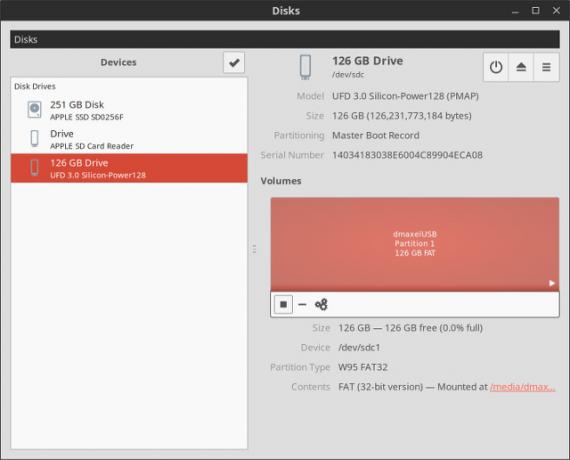
Сега, щракнете върху вашето флаш устройство от списъка вляво. Тогава, щракнете върху дяла (обикновено има само едно) и след това изберете едно от тях Демонтиране на дяла или кликнете върху Бутон за спиране. Какво виждате зависи от това коя версия на Ubuntu използвате, но най-новите версии имат последната.
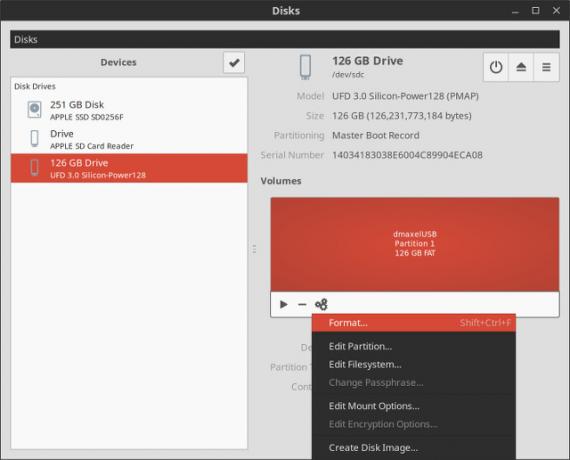
След това ще искате да кликнете върху Икона на Gears това е наистина близо до иконата Stop, върху която сте кликнали по-рано. След това изберете формат.
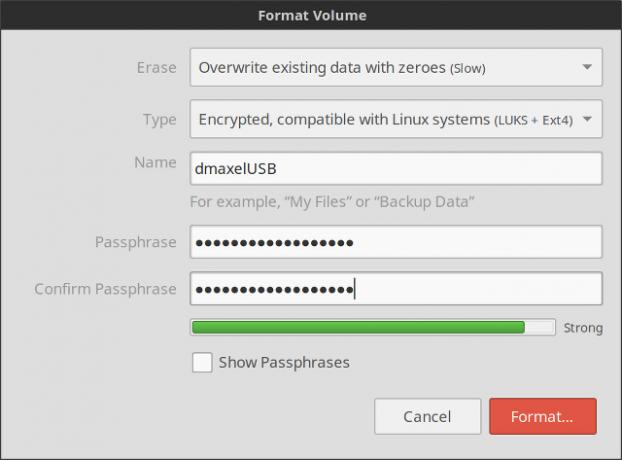
Тук можете да изберете едно или друго бързо изтриване или бавно изтриване (въпреки че бавното изтриване е технически по-безопасно, тъй като искате да използвате криптиране), а след това за типа изберете Криптирани, съвместими с Linux системи. След това можете да напишете име за устройството, да зададете парола за него и да кликнете върху формат. Това ще настрои всичко на вашето флаш устройство и може да отнеме известно време в зависимост от скоростта и капацитета на съхранение на вашия флаш.
Имайте бисквитка
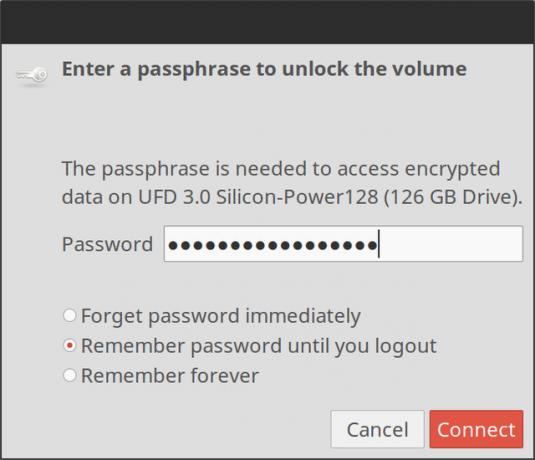
Поздравления, шифрирахте флаш устройството си! Сега всеки път, когато го включите в Linux система, той ще ви поиска паролата и след това автоматично ще я отключи, като ви позволява да я използвате също толкова лесно, както преди. Сега, ако случайно загубите флаш устройството, никой няма да може да чете съдържанието му без да работи с Linux и познаване вашата сигурна, но запомняща се парола 13 начина за създаване на пароли, които са сигурни и запомнящи сеИскате ли да знаете как да създадете сигурна парола? Тези креативни идеи за пароли ще ви помогнат да създадете силни, запомнящи се пароли. Прочетете още .
За по-сигурна мярка не забравяйте да изключите или извадите флаш устройството си, преди да го извадите от USB порта на компютъра. Можете да го направите от щракване с десния бутон на иконата на флаш устройството в дока (или на работния плот, ако се появява там) и изберете Eject. В противен случай това може да причини повреда на криптиран диск, което може да причини повече проблеми от нормалното (въпреки че това все още е много рядко).
Какви устройства или парчета носител за съхранение сте криптирали? Кога криптирането си заслужава за вас и кога не е? Уведомете ни в коментарите!
Дани е старши в университета в Северен Тексас, който се наслаждава на всички аспекти на софтуера с отворен код и Linux.

